WPS Word設置打印隱藏文字的方法
時間:2023-12-06 11:06:04作者:極光下載站人氣:52
很多小伙伴在對文字文檔進行編輯時都會選擇使用Wps軟件,在wps軟件中,我們可以使用各種工具來提高文字文檔的編輯效率。有的小伙伴在使用WPS對文字文檔進行編輯時經常會遇到打印時無法打印出隱藏文字的情況,這時我們只需要在工具欄中打開文件選項,然后在菜單列表中打開“選項”,最后在打印設置頁面中點擊打開“隱藏文字”選項,然后在下拉列表中點擊選擇“打印隱藏文字”選項即可。有的小伙伴可能不清楚具體的操作方法,接下來小編就來和大家分享一下WPS Word設置打印隱藏文字的方法。
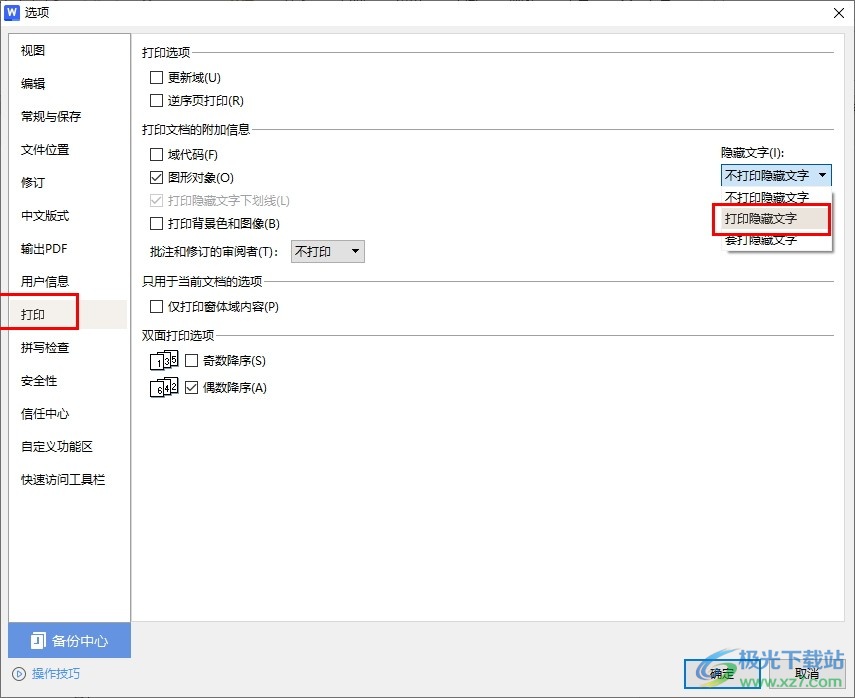
方法步驟
1、第一步,我們在電腦中點擊打開WPS office軟件,然后在首頁點擊打開一個文字文檔
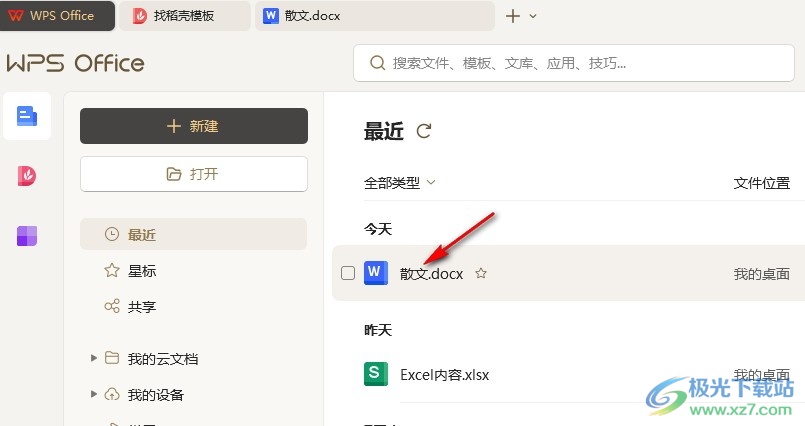
2、第二步,進入文字文檔編輯頁面之后,我們在頁面左上角點擊打開“文件”選項
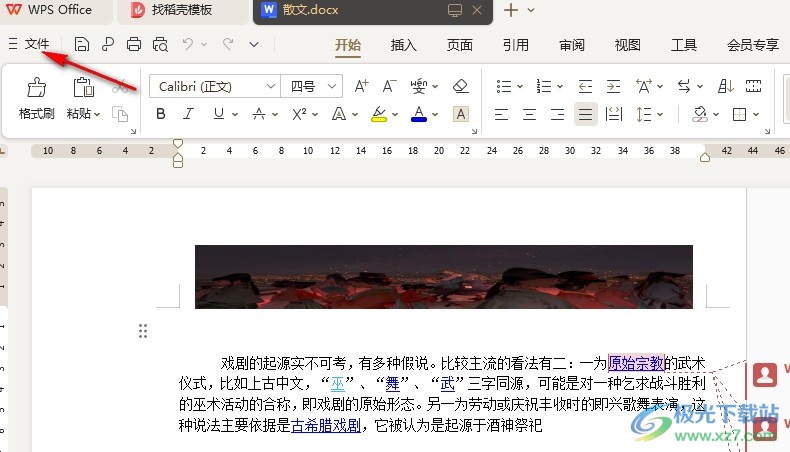
3、第三步,打開文件選項之后,我們在菜單頁面中點擊打開“選項”
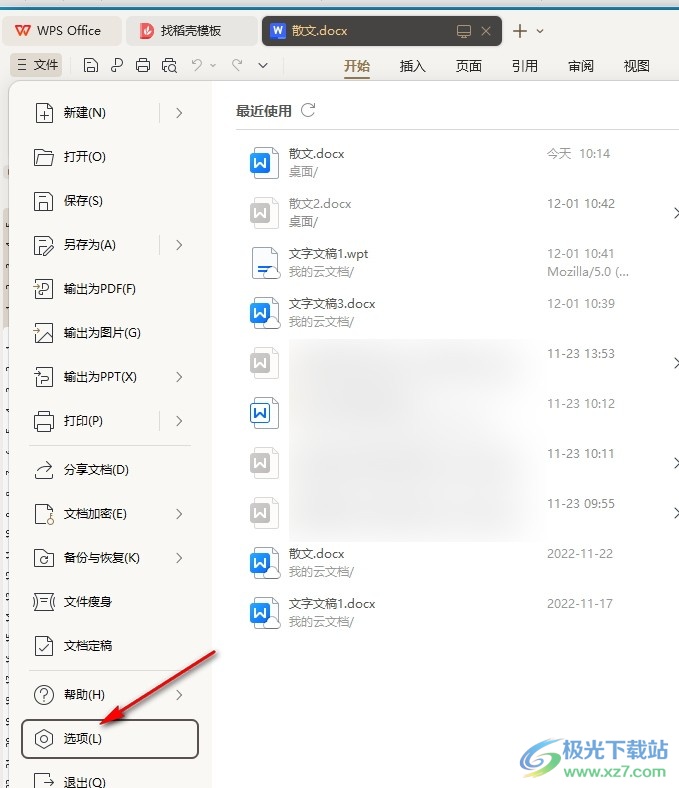
4、第四步,進入選項頁面之后,我們在左側列表中點擊打開“打印”選項
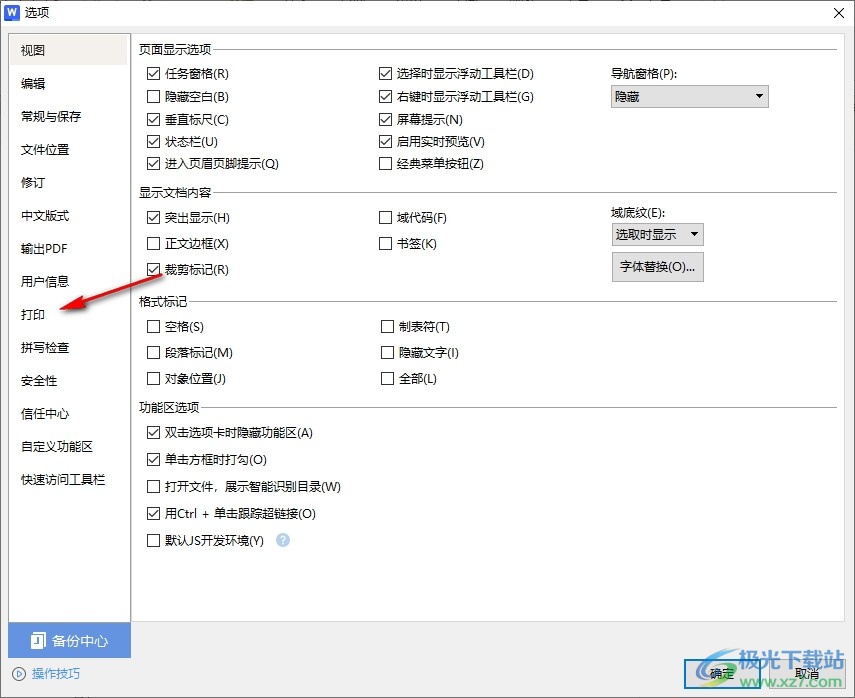
5、第五步,最后在打印設置頁面中,我們打開隱藏文字選項,然后在下拉列表中點擊選擇“打印隱藏文字”選項即可
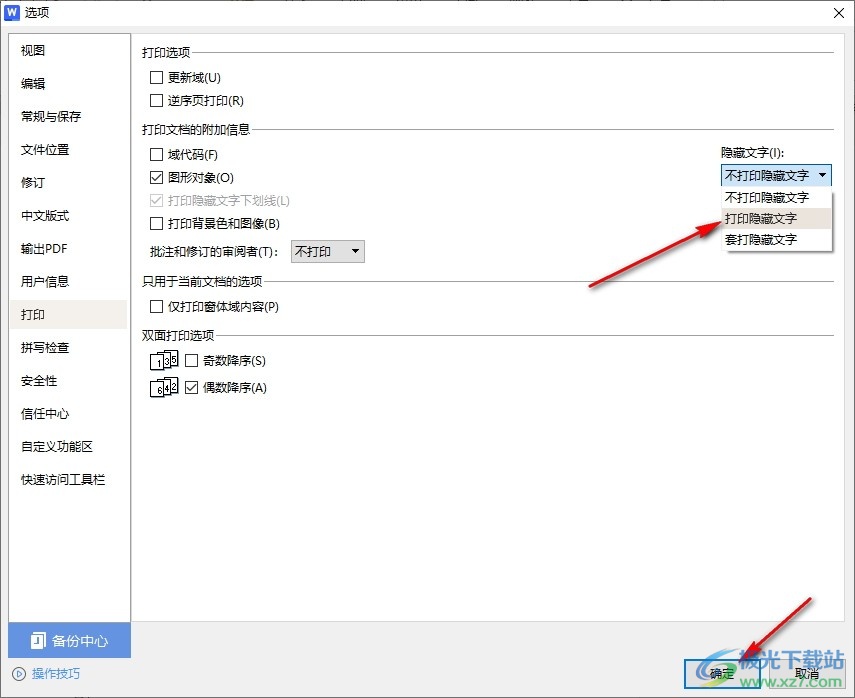
以上就是小編整理總結出的關于WPS Word設置打印隱藏文字的方法,我們在WPS的文字文檔編輯頁面中打開文件選項,再打開“選項”,接著在打印設置頁面中將隱藏文字選項的設置更改為打印隱藏文字即可,感興趣的小伙伴快去試試吧。

大小:240.07 MB版本:v12.1.0.18608環境:WinAll, WinXP, Win7, Win10
- 進入下載
相關推薦
相關下載
熱門閱覽
- 1百度網盤分享密碼暴力破解方法,怎么破解百度網盤加密鏈接
- 2keyshot6破解安裝步驟-keyshot6破解安裝教程
- 3apktool手機版使用教程-apktool使用方法
- 4mac版steam怎么設置中文 steam mac版設置中文教程
- 5抖音推薦怎么設置頁面?抖音推薦界面重新設置教程
- 6電腦怎么開啟VT 如何開啟VT的詳細教程!
- 7掌上英雄聯盟怎么注銷賬號?掌上英雄聯盟怎么退出登錄
- 8rar文件怎么打開?如何打開rar格式文件
- 9掌上wegame怎么查別人戰績?掌上wegame怎么看別人英雄聯盟戰績
- 10qq郵箱格式怎么寫?qq郵箱格式是什么樣的以及注冊英文郵箱的方法
- 11怎么安裝會聲會影x7?會聲會影x7安裝教程
- 12Word文檔中輕松實現兩行對齊?word文檔兩行文字怎么對齊?
網友評論